حل مشکل نصب نشدن برنامه ها در اندروید
تقریبا ۸۰% از مردم سیستم عامل اندروید را ترجیح می دهند. هنگامی که قصد دارید برنامه ای را روی گوشی اندرویدی خود نصب کنید، بخصوص وقتی که برنامه های منبع ناشناخته را بخواهید نصب کنید پیغام خطای نصب نشدن برنامه یا App Not Installed رخ می دهد.
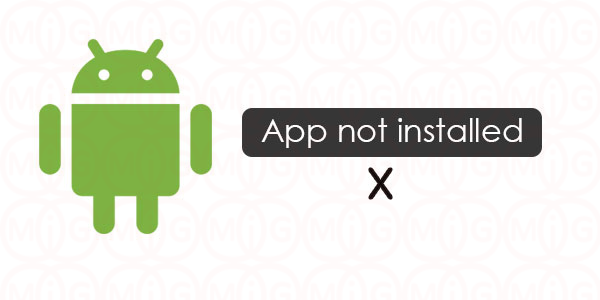
به طور عمده خطای نصب نشدن برنامه ممکن است به چند دلیل رخ دهد :
- برنامه نصب یا یکی از فایل های اصلی خراب شده باشند و یا دستکاری شده باشند.
- مجوزهایی که در گوشی هوشمند خود تعریف کرده اید مانع نصب برنامه شود.
- نرم افزار ممکن است برای سخت افزار شما و یا نسخه سیستم عامل شما مناسب نباشد.
- نصب یک برنامه تایید نشده Unsigned نیز ممکن است موجب خطای app not installed شود.
- حافظه شما پر شده باشد.
- کارت حافظه قابل شناسایی نباشد.
روش های حل خطا App Not Installed :
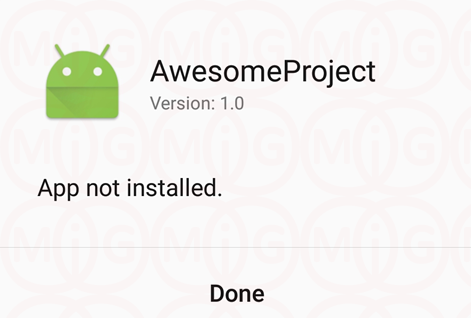
signed کردن برنامه
برنامه هایی که بدون امضا و یا به اصطلاح Unsigned هستند روی گوشی اندروید شما نصب نمی شوند، برای حل این مشکل برنامه ZipSigner را از گوگل پلی دانلود کنید. برنامه را نصب و اجرا کنید. داشبورد برنامه را باز کنید و روی Choose input/output تپ کنید و فایل apk مورد نظر خود را انتخاب کنید. حالا روی Sign the file تپ کنید. اجازه دهید پردازش کامل شود و سپس فایل apk امضا شده را نصب کنید.
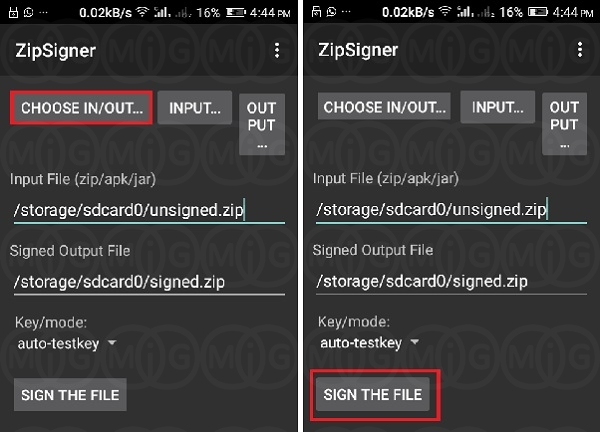
تنظیم مجدد برنامه
برای تنظیم مجدد تنظیمات برنامه به تنظیمات گوشی اندروید خود بروید. Apps manager را باز کنید و روی ایکن menu تپ کنید و Reset App Preferences را انتخاب کنید.
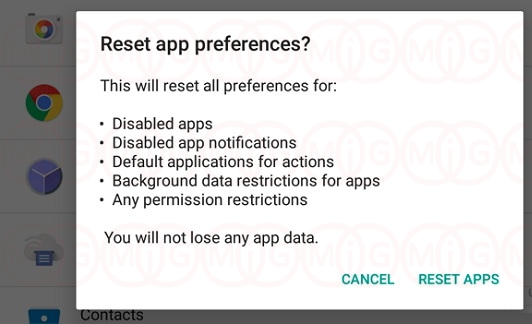
تغییر نسخه برنامه
با تغییر کدهای برنامه شما می توانید مشکل نصب نشدن برنامه را حل کنید. برای این کار برنامه APK Editor را از گوگل پلی از اینجا دانلود و نصب کنید. حالا برنامه را باز کنید و بر روی Select APK from APP یا Select an Apk File تپ کنید. حالا به برنامه نگاه کنید و روی Common edit کلیک کنید. در اینجا نام نسخه را به نسخه قدیمی تر تغییر دهید، شما حتی می توانید شماره SDK را تغییر دهید، برنامه خود را در هر دستگاه دیگری که شبیه دستگاه شما است، نصب کنید و شماره SDK را بررسی کنید. تغییرات را در APK Editor App اعمال کنید. برنامه ای که قبلا نصب کرده اید را حذف کنید و برنامه ای که با ADK Editor ویرایش کرده اید را نصب کنید.
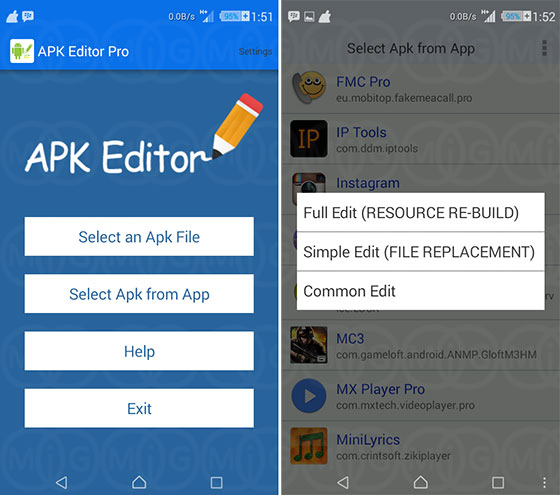
پاک کردن کش و داده از Package Installer
برای رفع غیرفعال شدن install برای نصب برنامه در اندروید تنظیمات دستگاه Android خود را باز کنید و به دنبال گزینه ای به نام Apps یا Manage apps بگردید و روی آن تپ کنید. زیر system Apps برای Package Installer بگردید. شما دو گزینه Clear data و Clear cache را پیدا خواهید کرد (کاربران اندروید مارشمالو گزینه Storage را برای پاک کردن داده و کش بررسی کنند). برای حل مشکل نصب نشدن برنامه حالا داده و کش را پاک کنید.
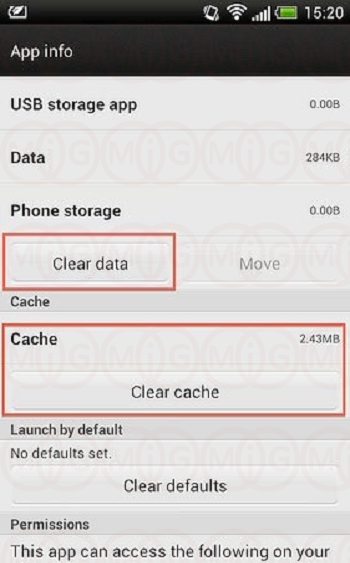
فعال سازی unknown sources
unknown sources یکی از قسمت های امنیتی در اندروید می باشد که اجازه نصب نرم افزار هایی که مستقیم از مارکت دانلود نمی شوند را نمی دهد. برای حل این مشکل باید unknown sources را فعال کنید که باید مسیر settings->security->unknown sources را طی کنید.
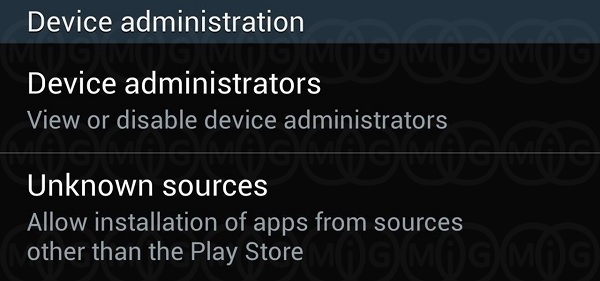
عدم وجود فضای کافی در گوشی
اگر install برنامه برای شما غیر فعال شده است دلیل آن یکی از برنامه هایی است که بر روی گوشی خود نصب کرده اید که باید این برنامه را از روی گوشی خود حذف کنید تا دکمه install برای شما نمایش داده شود و یا ممکن است به دلیل کمبود فضای آزاد برنامه شما نصب نشود. در صورتی که فضای آزاد ندارید برنامه های غیر ضروری را حذف کنید، برای این کار به قسمت Settings بروید. سپس Application Manager یا Apps را از لیست گزینه ها انتخاب کنید.
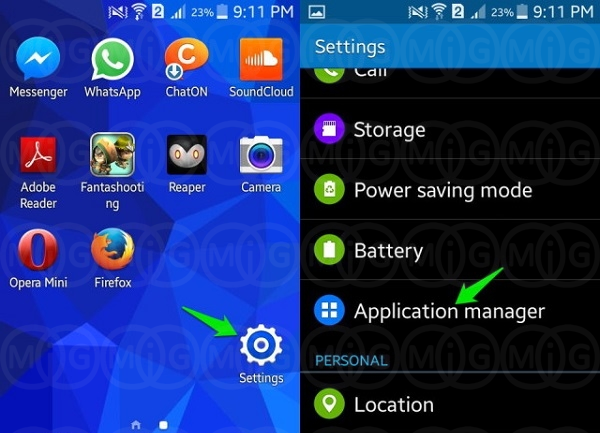
حالا برنامه ای که می خواهید حذف کنید را انتخاب کنید و منتظر بمانید تا صفحه App Info باز شود سپس روی Uninstall تپ کنید
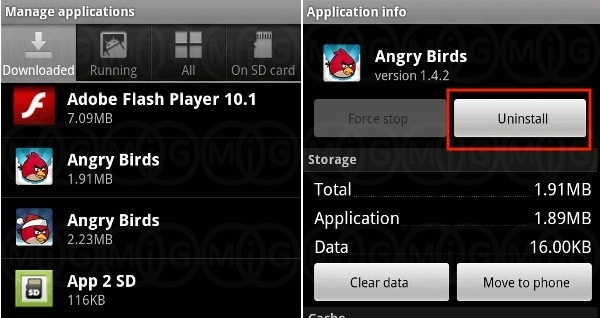
پیشنهاد میکنیم مقاله " رفع مشکل پر شدن حافظه گوشی اندروید " و " راهنمای انتقال برنامه به کارت حافظه اندروید " را مطالعه کنید
نشناختن SD کارت
ممکن است گوشی شما SD کارت شما را نشناسد و برنامه به همین خاطر نصب نشود برای شناساندن کارت حافظه به Settings بروید و از گزینه های ظاهر شده Storage را انتخاب کنید و روی Mount SD Card در صفحه Storage Info تپ کنید. شما حالا می توانید دستگاه تان را ریستارت کنید و برنامه را نصب کنید.
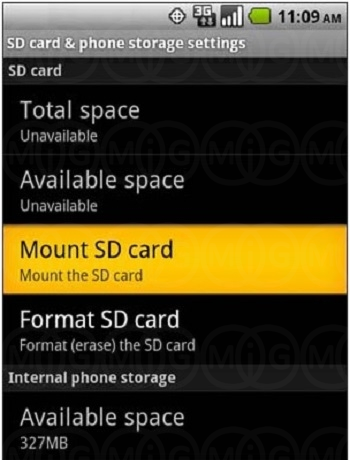
برای حل مشکل نصب نشدن برنامه می توانید کارت حافظه خود را فرمت کنید اما توجه کنید که با اینکار تمام اطلاعات شما از روی کارت حافظه پاک خواهد شد. در مرحله اول اگر کارت حافظه خود را درون دستگاه اندرویدی خود وارد نکرده اید ، آن را متصل کنید. سپس به قسمت تنظیمات “Settings” گوشی یا تبلت اندرویدی خود مراجعه کرده و گزینه Storage را تپ کنید و روی Format SD Card ضربه بزنید. پس از لمس Format SD card پیغامی را مشاهده خواهید نمود که برای تایید آن میبایست OK را لمس کنید.
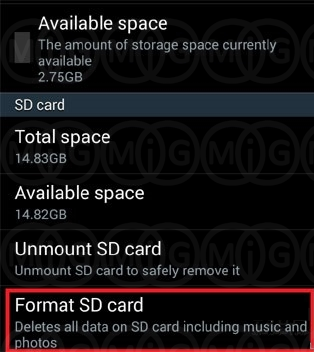
به طور کامل در مورد خوانده نشدن کارت SD در مقاله " نخواندن کارت حافظه توسط گوشی " بحث کرده ایم.
حذف آیکون میانبر برنامه ها
شاید تعجب کنین اما تو خیلی موارد به محض مشاهده مشکل اجرا نشدن برنامه ها پس از آپدیت سیستم عامل اندروید، توصیه می کنیم که نسبت به حذف آیکون میانبر اپلیکیشن مد نظر از هوم اسکرین اقدام و یه بار دیگه اضافه کنید تا مشکلتون برطرف بشه.
برای حذف آیکون میانبر برنامه ها ابتدا انگشت خودتون رو برای چند لحظه بر روی آیکون میانبر برنامه مد نظر در هوم اسکرین دستگاه قرار بدین و به محض نمایان شدن گزینه Remove یا آیکون Delete، باید این گزینه رو انتخاب کنین.

ریستارت کردن گوشی
روش دومی که توصیه می کنیم به محض بروز مشکل اجرا نشدن برنامه ها مربوط به ریستارت کردن گوشی می شود. چون در بسیاری از موارد دیده شده که مشکل اجرا نشدن برنامه ها موقته و به یک ریستارت ساده برطرف می شود.
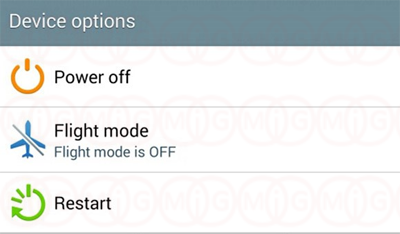
نکاتی در مورد نصب نشدن بعضی برنامه ها در اندروید
- فایل android_secure/smdl2tmpl.asec را از SD کارت پاک کنید.
- گوشی را ریبوت کنید و حتی باتری را بیرون بیاورید.
- تمام نخسه های قبلی برنامه را پاک کنید و یک نسخه دیگر از همان برنامه را نصب کنید.
- در حالی که در حال نصب برنامه هستید گوشی را به کامپیوتر وصل نکنید.
- تنها از گوگل پلی استفاده کنید.
- خیلی از برنامه ها و بازی ها به علت فارسی بودن منوی گوشی نصب نمی شوند کافی است از تنظیمات گوشی، منوی گوشی و یا تبلت تان را به زبان انگلیسی تغییر دهید و برنامه را دوباره نصب کنید.
- امکان داره بازی یا برنامه مورد نظر شما نیاز یه روت داشته باشد.
- مطمئن شوید که فایلی که دانلود کرده اید خراب نیست.


)

مشاهده نظرات بیشتر...